| 主机参考:VPS测评参考推荐/专注分享VPS服务器优惠信息!若您是商家可以在本站进行投稿,查看详情!此外我们还提供软文收录、PayPal代付、广告赞助等服务,查看详情! |
| 我们发布的部分优惠活动文章可能存在时效性,购买时建议在本站搜索商家名称可查看相关文章充分了解该商家!若非中文页面可使用Edge浏览器同步翻译!PayPal代付/收录合作 |
无论是玩游戏还是录制、上传视频,用户都希望获得更快的体验。。你可以很容易地进行一些修改,比如停止使用时会明显减慢PC速度的视觉效果。。我们来看看Win11是如何开启高级系统设置的。。
操作方法:
打开Windows搜索功能,进入查看高级系统设置。单击顶部结果。

在这里,您将获得性能设置、用户配置文件设置以及启动和恢复设置。

在性能设置中,您可以调整有时会降低计算机速度的视觉元素。。通过调整设置以获得最佳性能,您将能够获得更好、更快的用户体验。

在用户配置文件设置下,您将能够查看您的配置文件,并复制或更改其类型。

At ldquo并启动和恢复设置 部分,您可以更改系统失败后PC将执行的操作,例如自动重启。

Windows 11的高级系统设置窗口是控制面板。的一部分你可能已经知道,它很快就会过时,因为微软一直在慢慢地将其功能转移到设置应用。但目前,我们可能仍然会像。一样使用它
操作系统有很多有趣的用户界面元素,使用户界面更加美观和受欢迎。。在Windows 11中改变一些视觉效果和动画可以显著提高机器的速度。。
硬件升级是提高计算机速度的可靠方法。。。RAM和固态硬盘(SSD)的提升可以让你的系统像全新的PC一样快,而且这些升级相当实惠。。
如果您的计算机目前使用4GB内存,那么您应该考虑将来升级到至少 # 8203RAM。另一方面,SSD比普通硬盘快很多。。固态硬盘将提供更快的启动时间和更好的整体系统性能。
查看任务栏上的简单提示,这将使您的操作系统更快更灵敏。。我们知道速度慢的电脑会是什么感觉。。
以上是我们本期分享的详细内容。本站部分内容来自网络,希望对你有帮助。请关注zhujicankao.com。
这几篇文章你可能也喜欢:
- 暂无相关推荐文章
本文由主机参考刊发,转载请注明:Win11高级系统设置在哪里?Win11打开高级系统设置(windows10高级系统设置在哪里) https://zhujicankao.com/72914.html
 主机参考
主机参考













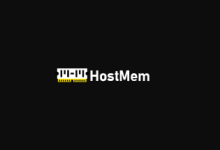
评论前必须登录!
注册